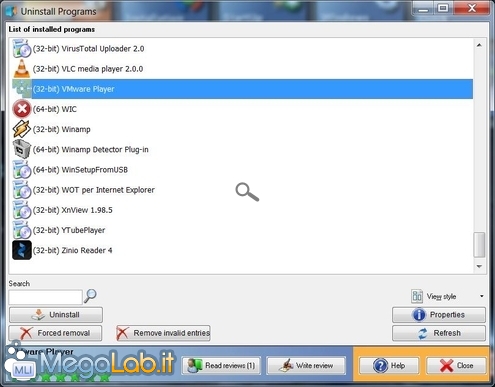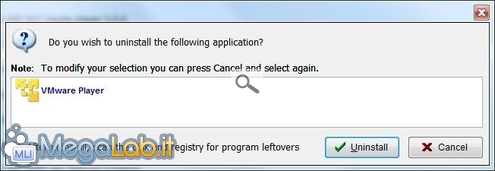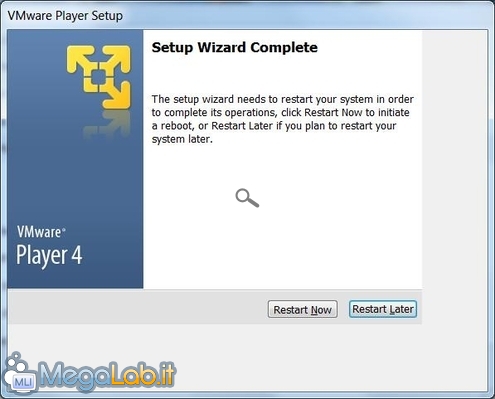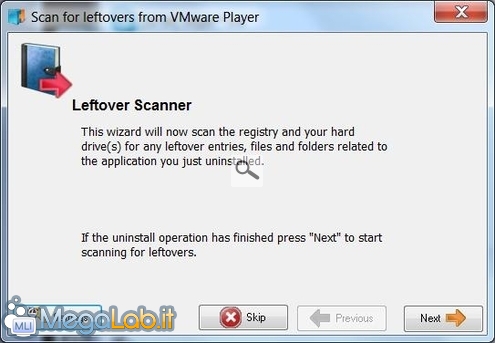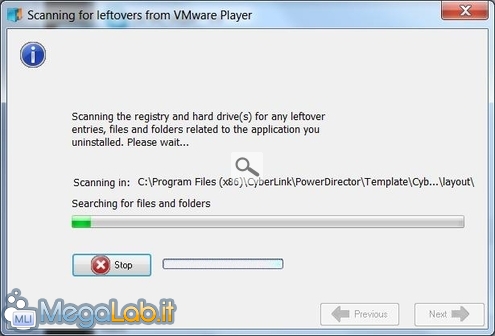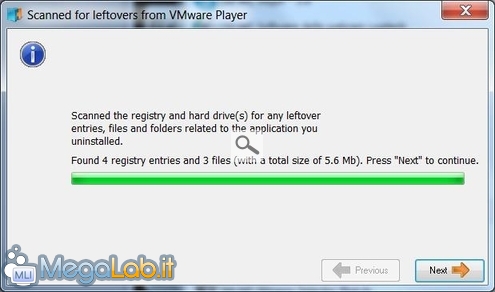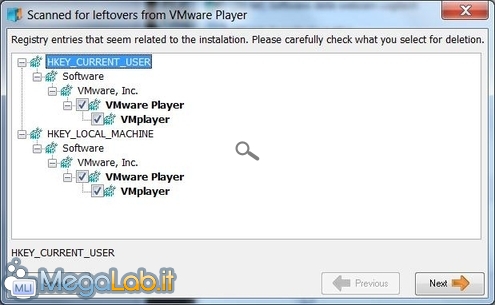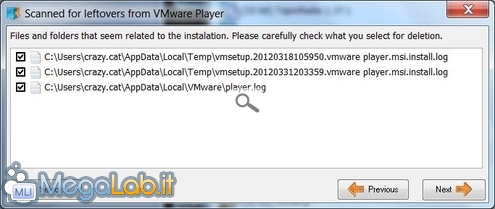Canali
Ultime news

Ultimi articoli
 Le ultime dal Forum |

Advanced Uninstaller PRO il vostro "coltellino svizzero" per la gestione del sistema operativo02/04/2012 - A cura di

Correlati
 TagPassa qui con il mouse e visualizza le istruzioni per utilizzare i tag! Uninstall ProgramsCliccando sull'apposito pulsante, presente nell'interfaccia principale del programma, si apre la lista di tutti i programmi installati nel computer, con l'indicazione della versione, 32 bit o 64 bit, del software stesso. Selezioniamo il programma che vogliamo rimuovere e premiamo Uninstall, lasciamo il flag nella casella After uninstall, scan the disk and registry for program leftovers, in modo che cerchi tutte le chiavi di registro e i file che, molto spesso, vengono "dimenticati" dalla normale disinstallazione eseguita tramite le metodologie tradizionali. Se il programma richiede il riavvio del computer per completare la rimozione del software, è meglio se la rinviate a dopo, altrimenti Advanced Uninstaller non potrà eseguire la ricerca approfondita per rimuovere le cose rimaste. Dopo aver eseguito la normale disinstallazione del programma, si avvierà la ricerca delle chiavi di registro, oltre a file e cartelle, rimaste nel computer. Si avvierà una ricerca, piuttosto veloce, nel registro di configurazione e all'interno delle varie cartelle del computer. Alla fine, anche con disinstallazioni di normali programmi, meno "pesanti" di VMware Player, qualcosa rimane quasi sempre. Prima si visualizzano le chiavi di registro rimaste, se sono troppe basta premere il pulsante Select per poterle selezionare tutte. Ovviamente, se doveste vedere qualche chiave di registro totalmente sbagliata, evitate di selezionarla. Poi sono visualizzati i file e le cartelle dimenticate. Monitorare le installazioni Advanced Uninstaller PRO il vostro "coltellino svizzero" per la gestione del sistema operativo Segnala ad un amico |
- Unisciti a noi
- | Condizioni d'uso
- | Informativa privacy
- | La Redazione
- | Info
- | Pressroom
- | Contattaci
© Copyright 2025 BlazeMedia srl - P. IVA 14742231005
- Gen. pagina: 0.47 sec.
- | Utenti conn.: 89
- | Revisione 2.0.1
- | Numero query: 43
- | Tempo totale query: 0.23